Chrome浏览器打印功能异常处理详解
发布时间:2025-05-03
来源:Chrome官网

一、检查打印机连接与状态
首先,要确保打印机与电脑正常连接。可以通过检查打印机的电源线、数据线是否插好,以及打印机是否处于开机状态等。如果打印机连接有问题,可能会导致打印功能无法正常使用。
二、确认打印设置正确性
1. 页面范围设置
- 在Chrome浏览器中点击菜单栏中的“打印”选项,进入打印设置界面。检查“页面范围”设置是否正确,通常应选择“全部页面”,以确保要打印的内容都能被打印出来。如果不小心选择了“自定义范围”,而没有正确指定页面,就可能导致部分内容无法打印。
2. 布局设置
- 查看“布局”选项中的设置。比如,“每张纸打印的页数”应根据实际需求进行选择,若设置为“多页”,但纸张放置方向或顺序不对,可能会出现排版混乱的情况。另外,“边距”设置也不能过大或过小,过大浪费纸张,过小则可能导致内容显示不全。
3. 颜色设置
- 根据需要选择合适的颜色模式。如果是打印普通文档,一般选择“黑白”模式即可;若是需要打印彩色图片或有特殊色彩要求的文档,则选择“彩色”模式。若颜色设置错误,可能会影响打印效果。
三、清理缓存与重启浏览器
有时候,浏览器缓存过多也会导致打印功能异常。可以按照以下步骤清理缓存:
1. 打开Chrome浏览器,点击右上角的菜单图标,选择“更多工具” - “清除浏览数据”。
2. 在弹出的窗口中,选择要清除的内容,如“浏览历史记录”“下载记录”“Cookie及其他网站数据”等,时间范围可以选择“全部”,然后点击“清除数据”按钮。清理完成后,关闭浏览器并重新启动,再尝试打印功能是否恢复正常。
四、更新浏览器版本
旧版本的Chrome浏览器可能存在一些兼容性问题或程序漏洞,导致打印功能出现异常。可以前往Google官方网站下载最新版本的Chrome浏览器,安装后覆盖旧版本。一般来说,新版本会修复已知的问题,提高浏览器的稳定性和功能性。
五、检查系统与驱动程序
1. 系统更新
- 确保操作系统是最新的版本。因为操作系统的某些更新可能包含对打印机驱动的支持或对浏览器功能的优化。可以通过Windows系统的“设置” - “更新和安全” - “检查更新”来查找并安装最新的系统更新。
2. 打印机驱动程序
- 打印机驱动程序是保证计算机与打印机正常通信的关键。如果驱动程序损坏或过时,也会影响打印功能。可以访问打印机制造商的官方网站,下载对应型号的最新驱动程序,然后按照提示进行安装。安装完成后,重启计算机,使驱动程序生效。
通过以上这些方法,一般可以解决Chrome浏览器打印功能异常的问题。如果在操作过程中仍然遇到困难,建议参考浏览器的帮助文档或联系技术支持人员寻求进一步的帮助。
谷歌浏览器下载安装包网络代理配置方案
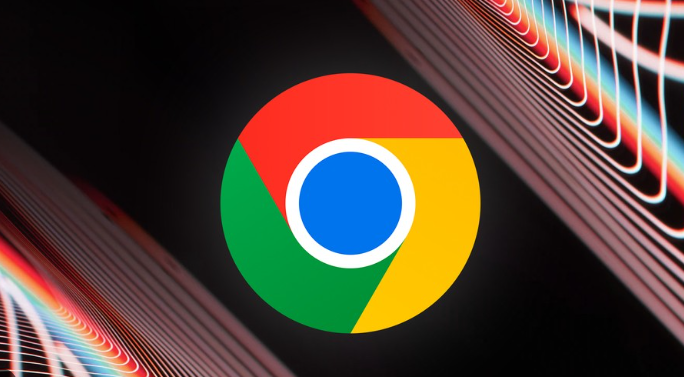
详细讲解谷歌浏览器下载安装包的网络代理配置方案,助力用户优化网络环境,提高下载速度和稳定性,保障下载安装过程顺畅无阻。
Google Chrome浏览器下载安装包完整性验证步骤

Google Chrome浏览器安装包可通过验证文件校验值来确认是否遭到篡改,确保用户从安全渠道下载安装原版程序。
谷歌浏览器常见浏览问题与解决方案

汇总谷歌浏览器使用过程中出现的加载失败、扩展失效等问题,并提供系统性排查与修复流程,保障浏览体验流畅稳定。
Chrome网页自动填充功能教学合集
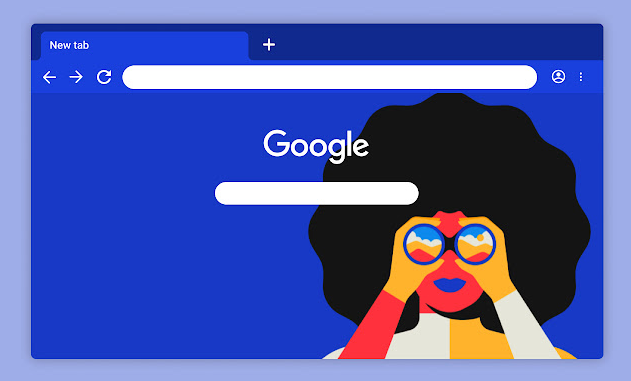
提供Chrome浏览器网页自动填充功能的教学合集,帮助用户提高填写表单的效率。
如何在Google Chrome下载并启用网页调试工具

下载并启用Google Chrome的网页调试工具,帮助开发者检查和优化网页,提升网页性能。
Google浏览器下载安装及浏览器安全设置技巧
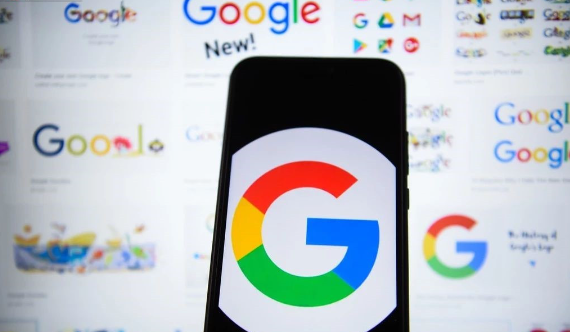
分享Google浏览器下载安装后的安全设置技巧,提升浏览器的安全防护能力,保障用户上网安全。
